发布时间:2018-10-15 09: 20: 06
视频:时尚主题双重曝光相册
最后要做出的效果如下图所示,接下来就跟大家来讲解一下如何制作出这样的效果吧!

图1:双重曝光效果
1.视频素材
既然要做此类的电子相册,自然是需要我们找一些双重曝光的视频素材,例如视频中的这种遮罩素材。
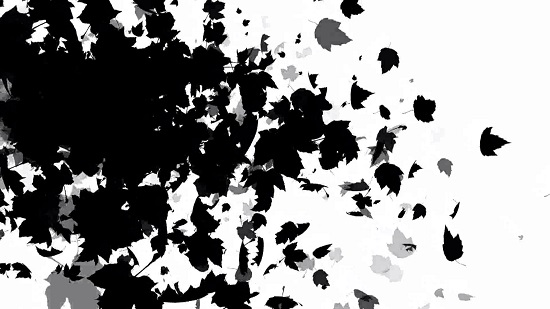
图2:遮罩素材
因为是秋天主题,除了遮罩素材,我们还需要一个枫叶飘落的视频素材,小编这里选择的是一个黑色背景的素材和一个枫叶飘落背景素材。

图3:枫叶背景素材
2.图片素材
图片可根据自己的视频主题来定,小编这里选择了一些街拍的人物图片素材,找这类素材也是比较费时的。当然大家如果想节约时间也可以随意找一些人物的素材。

图4:街拍人物素材
3.音乐素材
时尚主题,自然少不了欧美风格的BGM,背景音乐选择的是Adam Lambert的《Whataya Want from Me》。
找好素材后,将所有素材放置到一个自己的文件夹下,目的是防止以后因为素材的误删,出现项目工程文件打不开的状况。
1.导入素材
双击打开Vegas视频剪辑软件,新建一个1920*1080的视频模板项目。将所有素材先导入到项目媒体中,也可以直接使用资源管理器或直接拖动到时间线中。
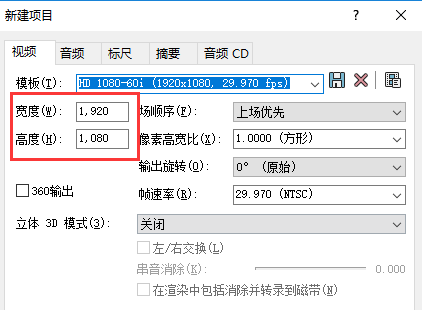
图5:新建项目
2.制作双重曝光效果
像PS中制作的双重曝光效果使用的是人物+风景素材,而我们的这个视频刚好相反,使用的是风景+人物。其实很简单,使用我们的遮罩素材+图片,最后配上一个枫叶的素材就可以了。
新建3条视频轨道,将遮罩素材放在中间层,点击右侧轨道头的合成模式,选择“屏幕”合成模式,这样就可以让黑色部分直接变为透明,可以显示下层轨道的画面。
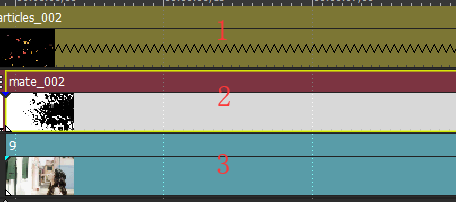
图6:新建三层轨道
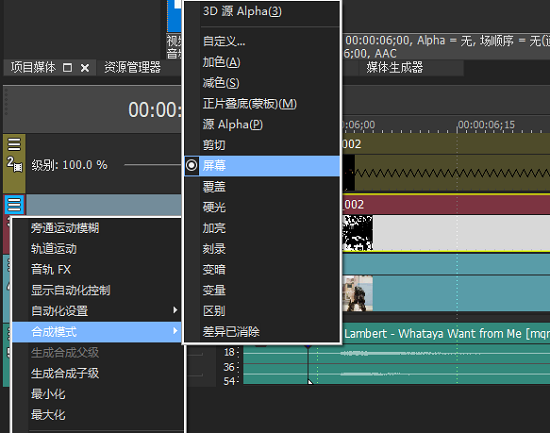
图7:设置屏幕合成模式
图片素材放置在第三层,这样就可以直接透过遮罩素材显示出来了。最后在第一层轨道放置一个枫叶飘落的黑色背景视频素材,很多同学可以会想使用上面的“屏幕”合成模式来让黑色变为透明,但是当我们使用这个合成模式后,会发现只能显示部分的枫叶,所以我们不使用这个方法。

图8:合成模式效果
点击枫叶素材上的“fx”按钮,找到“VEGAS色键”视频特效,选择颜色为黑色,并适当调整下方数值使其自然显示。更多视频特效,请在VEGAS下载后知晓。
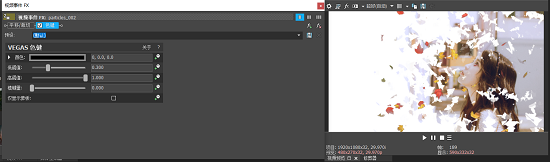
图9:为枫叶素材添加色键效果
3.添加转场效果
双重曝光效果制作好后,就需要我们对每个画面进行衔接了。这个不用多说,自然要使用的就是转场,选择什么样的转场效果很重要。推荐大家使用“推挤”或“挤压”此类的转场效果,比较简单,适合此类相册。
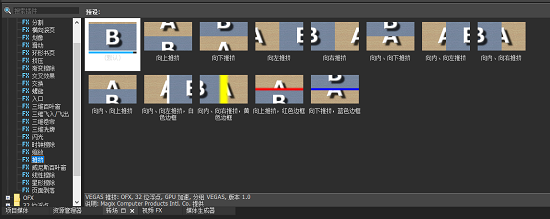
图10:推挤或挤压转场效果
4.添加视频特效
此类的视频相册,需要我们对图片进行一些调色,这里小编选择的调色插件是AutoLooks,如果没有的小伙伴可以百度下载,小编这里用的是Vegas Pro 16,自带一些AutoLooks的调色插件。
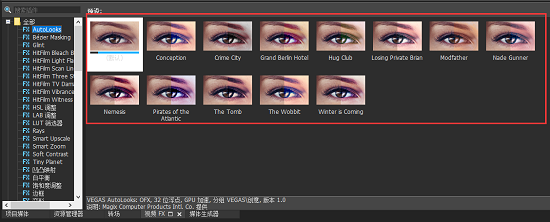
图11:AutoLooks视频调色插件
5.制作图片的运动效果
适当给图片素材添加一些运动效果也是不错的,点击“裁切”按钮,进入裁切界面,通过添加关键帧并移动图片位置来实现简单的运动效果。由于这类教程之前我们网站都有详细的介绍而且也是很简单,所以也就不再多说了。
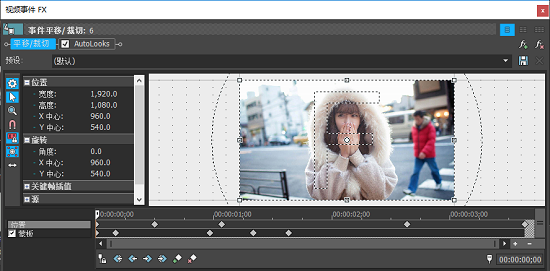
图12:裁切添加关键帧实现运动效果
还可以适当添加一些蒙板遮罩效果,应用于视频FX可以实现一种调色前后的对比效果。

图13:实现调色前后的对比效果
6.添加字幕和音频
最后在所有轨道上方新建一条视频轨道给视频添加一个背景音乐和字幕,选取部分片段匹配视频长度,然后添加并设置字幕属性就OK啦,如果有不会的可以参考:Vegas如何添加静态字幕?
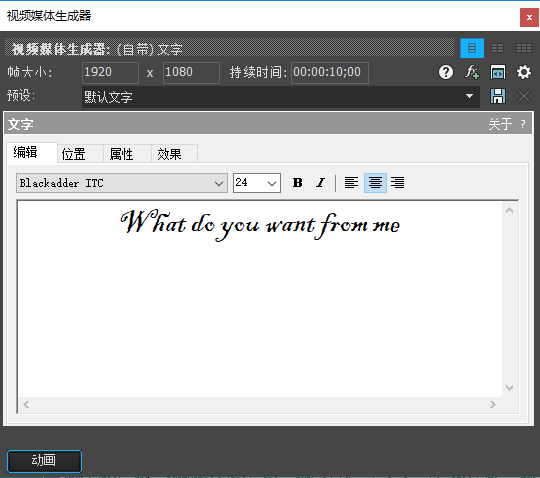
图14:添加字幕
做好以上操作后,点击“文件”—“保存”,将工程文件保存到文件夹中,然后再开始渲染视频。点击“文件”—“渲染为”,选择你需要的视频格式或分辨率,点击“渲染”就可以啦!
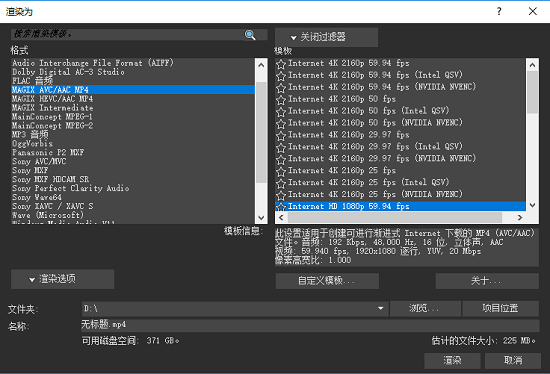
图15:渲染视频
更多Vegas激活教程及软件资讯,欢迎关注微信公众号:Vegas知识库,还会有不定期的福利哟~

微信扫描关注Vegas知识库
本文为原创,转载请注明网址:http://www.vegaschina.cn/anli/sszt-scbg.html。
展开阅读全文
︾